
Wat te weten
- Zet bestanden op het bureaublad in de Mijn Documenten map (of ergens anders dan het bureaublad).
- Maak snelkoppelingen op het bureaublad voor de bestanden die u vaak gebruikt. Gebruik de Start menu om app-snelkoppelingen te parkeren.
- Plan een regelmatige opschoning om bestanden op te bergen als ze zich ophopen op het bureaublad. Verwijder bestanden en mappen die u niet meer gebruikt.
In dit artikel wordt uitgelegd hoe u uw Windows-bureaublad opruimt en zo houdt. De instructies in dit artikel zijn van toepassing op Windows 10, Windows 8 en Windows 7.
Hoe u uw Windows-bureaublad opruimt
Als uw voorheen snel draaiende computer merkbaar langzamer is geworden, kijk dan eens goed naar uw bureaublad. Is het bezaaid met pictogrammen, schermafbeeldingen en bestanden? Elk van die items neemt geheugen in beslag dat uw computer elders beter zou kunnen gebruiken. Reinig uw Windows-bureaublad om uw computer sneller te maken. Elke keer dat Windows wordt gestart, wordt het werkgeheugen gebruikt om alle bestanden op het bureaublad weer te geven en om de positie van alle bestanden te lokaliseren die worden weergegeven door snelkoppelingen. Als er tientallen bestanden op het bureaublad staan, gebruiken ze veel werkgeheugen, in wezen zonder doel of winst. De beste manier om uw bureaublad op te schonen, is door uw documenten in de map Mijn documenten en uw andere bestanden te plaatsen waar ze thuishoren (ergens anders dan op het bureaublad). Als u meerdere bestanden heeft, kunt u deze in aparte mappen plaatsen en dienovereenkomstig labelen. Maak alleen snelkoppelingen op uw bureaublad voor de mappen of bestanden die u vaak gebruikt. Door de inhoud van het bureaublad te vereenvoudigen, maakt u werkgeheugen vrij, vermindert u de tijd en frequentie van het gebruik van de harde schijf en verbetert u de reactie van uw computer op programma’s die u opent en dingen die u doet. De simpele handeling van het opschonen van het bureaublad zorgt ervoor dat uw computer sneller werkt.
Hoe u uw bureaublad schoon kunt houden
Hoe meer bureaubladitems u heeft, hoe langer het duurt voordat uw computer is opgestart. Doe een bewuste poging om minder pictogrammen op uw bureaublad te “parkeren”. Andere stappen die u kunt nemen, zijn onder meer:
- Plan een wekelijkse of maandelijkse schoonmaak om alle verdwaalde items die zich sinds de laatste opruiming op uw bureaublad hebben verzameld, te verzamelen.
- Gebruik het Startmenu als parkeerplaats voor app-snelkoppelingen. Maak een app op uw bureaublad vast aan het Startmenu door er met de rechtermuisknop op te klikken en . te selecteren Vastzetten om te starten.
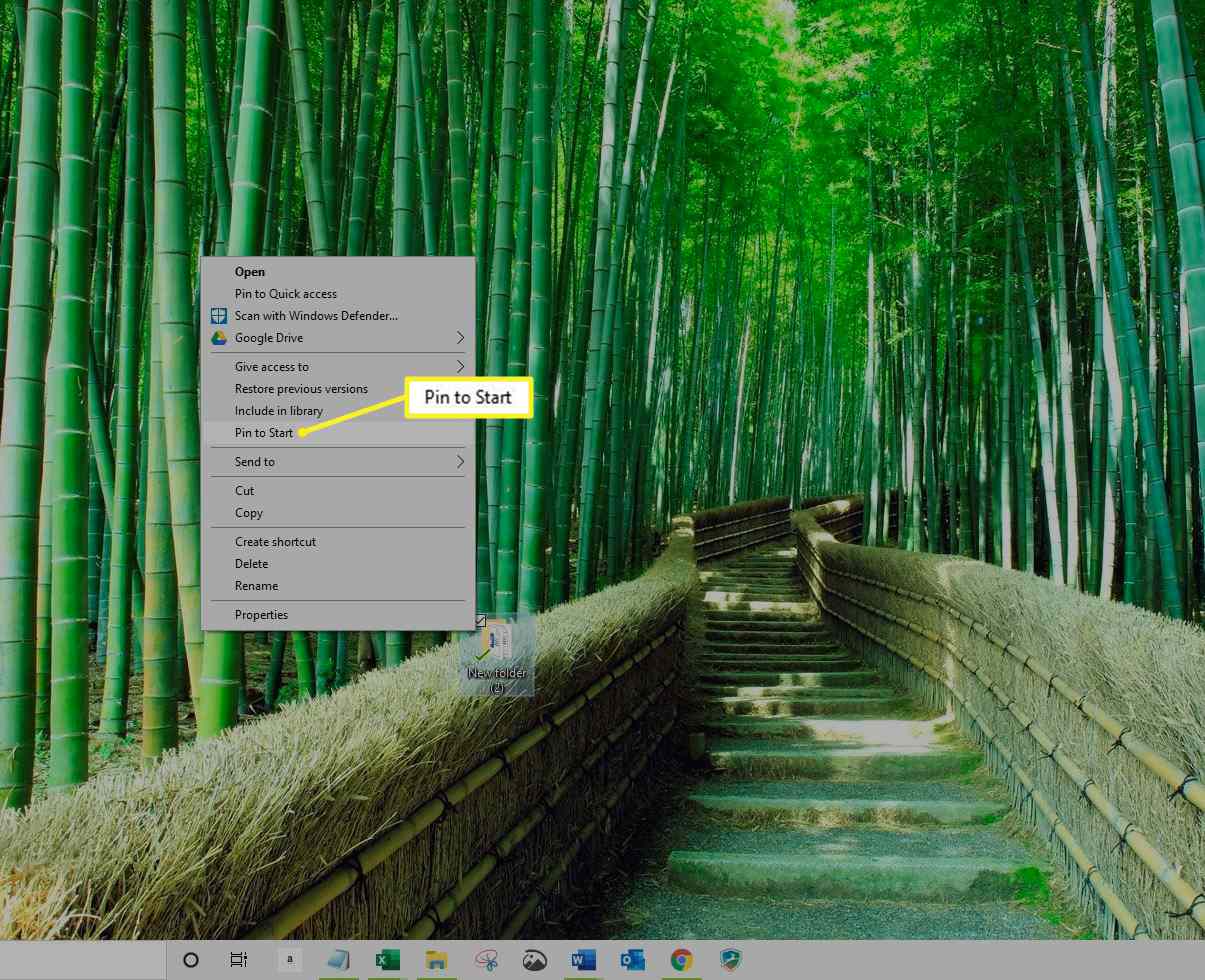
- Verwijder snelkoppelingen, schermafbeeldingen of bestanden die u niet meer gebruikt.
- Verzamel alle bestanden en mappen die u op het bureaublad wilt bewaren en plaats ze in plaats daarvan in een enkele map op het bureaublad.
- Verberg alle pictogrammen op het bureaublad door met de rechtermuisknop te klikken op de bureaublad, gaan naar Visie en deselecteren Toon de bureaubladiconen in het contextmenu. Herhaal het proces om ze opnieuw te tonen.
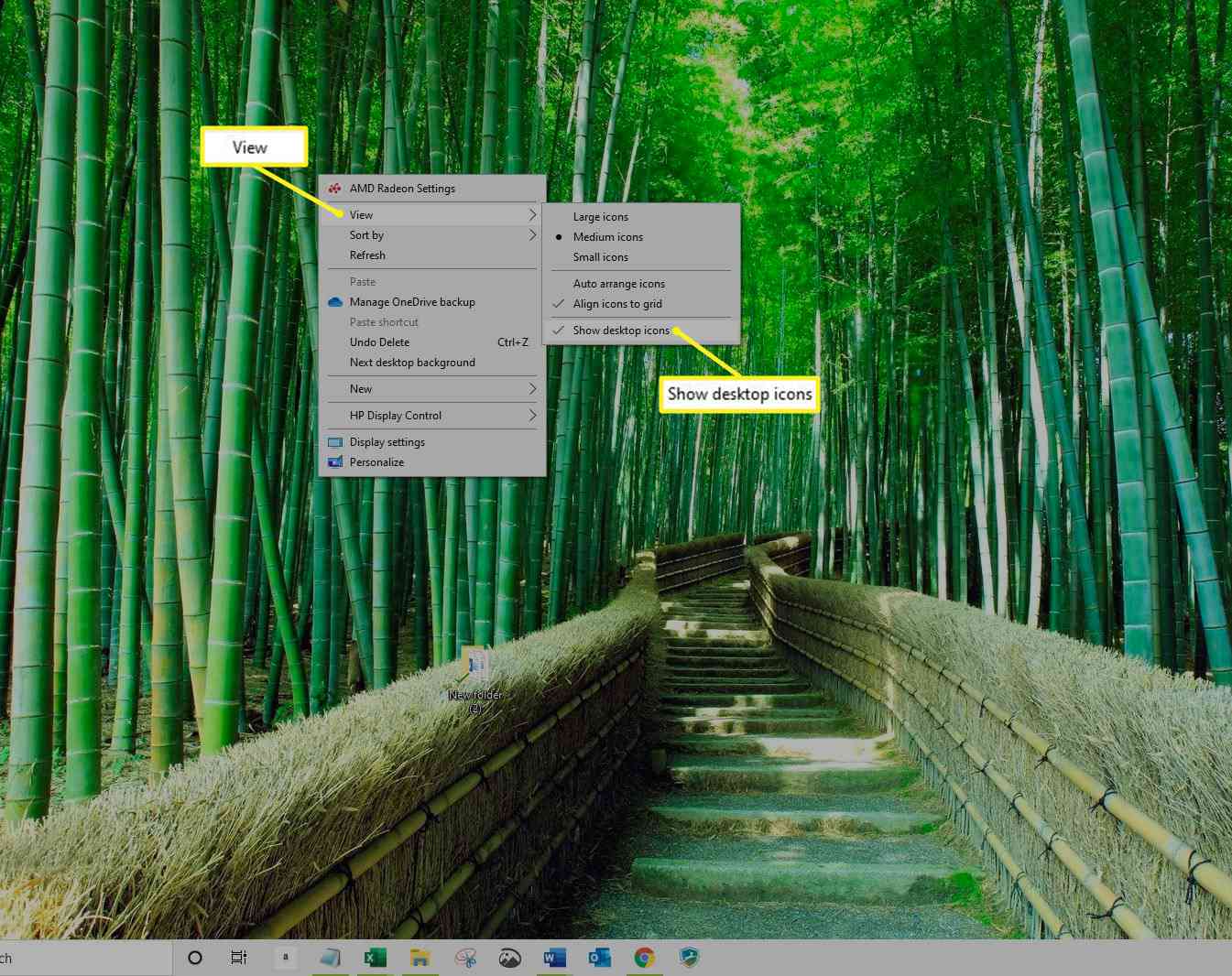
Mogelijk moet u uw Startmenu in groepen indelen om alles daar netjes en toegankelijk te houden. Voordat je het weet, is het hamsteren van bestanden op je bureaublad verleden tijd en zal je computer werken zoals hij deed toen hij nieuw was.